win7设置无线WiFi热点
教你用WIN7系统+无线网卡做WIFI小热点超简单

步骤:
打开笔记本电脑的无线网卡或者在台式机上安装USB外置无线网卡(要求USB无线网卡有发射功能)。
正常连接你的有线宽带网络,保证可以上网就行。
1、首先单击任务栏右下角的网络图标选择“打开网络和共享中心”(注意:这个网
络图标上不能带有橙黄色三角形感叹号。
,否则建立不成功)
网络共享中心
2、选择网络在共享中心左下角的“WINDOWS防火墙”
然后选择“适用推荐配置”
如果你的WINDOWS防火墙本来就是打开的,可以忽略这步。
接下来还是在“网络和共享中心”面板上选择“本地连接”
然后选择“属性”-------“共享”选项卡
在弹出来的对话框将两个选项前面小方框里的"√“去掉,如下图:
注意:如果发现第二个方框里的”√“是灰色的去不掉,则先将第一个方框里的勾上,就可以取消了。
这个步骤很重要,直接关系到下面能不能成功!
3、回到“网络和共享中心”面板。
选择左上方的“管理无线网络”
在弹出来的对话框里点“添加”然后选“创建临时网络”
然后“下一步”
网络名随意填写,安全类型选择:WEP 安全密钥也是随意填写(貌似数字密要10位的,字母密码要5位的),然后“下一步”会出现下面的框框
点击“启用INTERNET连接共享”,会提示你“INTERNET连接共享已启用”
说明WIFI热点做成功了!
现在用其他笔记本,或者有无线网卡的台式电脑,搜索下无线网络,是不是出现了你刚才建立的无线信号了呢?输入密钥,连接上就可以共享上网了!O(∩_∩)O~(带有WIFI功能的手机也可以用哦!)
BY:凯歌QQ303999672。
win7系统WiFi共享上网(图文并茂)

将win7电脑变身WiFi热点,让手机、笔记本共享上网首先前提是要win7系统,而且是笔记本,台式的话装了外置无线网卡也行哈。
关于其实现的原理是开启windows 7的隐藏功能:虚拟WiFi和SoftAP(即虚拟无线AP),就可以让电脑变成无线路由器,实现共享上网,节省网费和路由器购买费。
联想、戴尔、索尼和中兴U880、defy亲测通过。
以操作系统为win7的笔记本或装有无线网卡的台式机作为主机。
主机设置如下:1、以管理员身份运行命令提示符:快捷键win+R→输入cmd→回车2、启用并设定虚拟WiFi网卡:运行命令:netsh wlan set hostednetwork mode=allow ssid=wuminPCkey=wuminWiFi此命令有三个参数,mode:是否启用虚拟WiFi网卡,改为disallow则为禁用。
ssid:无线网名称,最好用英文(以wuminPC为例)。
key:无线网密码,八个以上字符(以wuminWiFi为例)。
以上三个参数可以单独使用,例如只使用mode=disallow可以直接禁用虚拟Wifi网卡。
开启成功后,网络连接中会多出一个网卡为“Microsoft Virtual WiFi Miniport Adapter”的无线连接2,为方便起见,将其重命名为虚拟WiFi。
若没有,只需更新无线网卡驱动就OK了。
3、设置Internet连接共享:在“网络连接”窗口中,右键单击已连接到Internet的网络连接,选择“属性”→“共享”,勾上“允许其他······连接(N)”并选择“虚拟WiFi”。
确定之后,提供共享的网卡图标旁会出现“共享的”字样,表示“宽带连接”已共享至“虚拟WiFi”。
4、开启无线网络:继续在命令提示符中运行:netsh wlan start hostednetwork(将start改为stop即可关闭该无线网,以后开机后要启用该无线网只需再次运行此命令即可)至此,虚拟WiFi的红叉叉消失,WiFi基站已组建好,主机设置完毕。
win7怎么做wifi热点
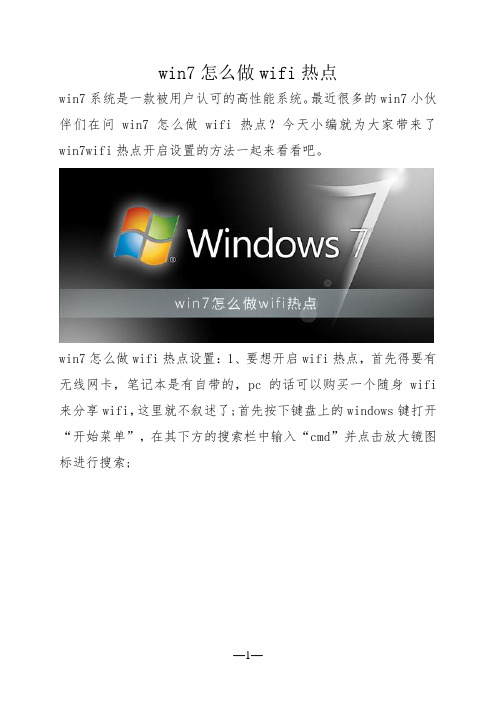
win7怎么做wifi热点win7系统是一款被用户认可的高性能系统。
最近很多的win7小伙伴们在问win7怎么做wifi热点?今天小编就为大家带来了win7wifi热点开启设置的方法一起来看看吧。
win7怎么做wifi热点设置:1、要想开启wifi热点,首先得要有无线网卡,笔记本是有自带的,pc的话可以购买一个随身wifi 来分享wifi,这里就不叙述了;首先按下键盘上的windows键打开“开始菜单”,在其下方的搜索栏中输入“cmd”并点击放大镜图标进行搜索;2、在搜索结果中找到CMD程序后用鼠标右键点击打开菜单,选择“以管理员身份运行”;3、打开命令提示符后,输入“netsh wlan set hostednetwork mode=allow ssid=wifi名称 key=wifi密码”,例如:“netsh wlan set hostednetwork mode=allow ssid=sougouzhinan key=12345678”,输入完成后敲回车;4、成功后回到桌面右键点击电脑桌面右下角的网络连接图标,在弹出的菜单中选择“打开网络和共享中心”;5、进入“网络和共享中心”窗口后,点击左侧“更改适配器设置”;6、进入“网络连接”窗口后,右键点击右侧“无线网络连接”打开菜单,选择“属性”;7、进入“无线网络连接属性”窗口后,先切换到“共享”选项卡,在“允许其他网络用户通过此计算机的 Internet 连接来连接”前方的复选框打上勾,然后点击确定;8、接着再打开“命令提示符”,输入“netsh wlan start hostednetwork”并敲回车即可。
(以上就是小编今天为所有不知道win7怎么做wifi热点的小伙伴们带来的所有内容!如果对您产生了帮助请持续关注哦哦查!我们每天都会为你带来许多优质的内容)。
wifi电脑开启设置
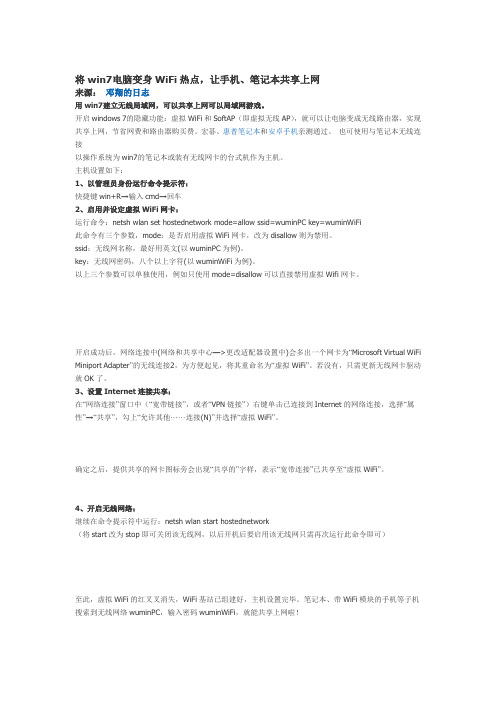
将win7电脑变身WiFi热点,让手机、笔记本共享上网来源:邓翔的日志用win7建立无线局域网,可以共享上网可以局域网游戏。
开启windows 7的隐藏功能:虚拟WiFi和SoftAP(即虚拟无线AP),就可以让电脑变成无线路由器,实现共享上网,节省网费和路由器购买费。
宏碁、惠普笔记本和安卓手机亲测通过。
也可使用与笔记本无线连接以操作系统为win7的笔记本或装有无线网卡的台式机作为主机。
主机设置如下:1、以管理员身份运行命令提示符:快捷键win+R→输入cmd→回车2、启用并设定虚拟WiFi网卡:运行命令:netsh wlan set hostednetwork mode=allow ssid=wuminPC key=wuminWiFi此命令有三个参数,mode:是否启用虚拟WiFi网卡,改为disallow则为禁用。
ssid:无线网名称,最好用英文(以wuminPC为例)。
key:无线网密码,八个以上字符(以wuminWiFi为例)。
以上三个参数可以单独使用,例如只使用mode=disallow可以直接禁用虚拟Wifi网卡。
开启成功后,网络连接中(网络和共享中心—>更改适配器设置中)会多出一个网卡为“Microsoft Virtual WiFi Miniport Adapter”的无线连接2,为方便起见,将其重命名为“虚拟WiFi”。
若没有,只需更新无线网卡驱动就OK了。
3、设置Internet连接共享:在“网络连接”窗口中(“宽带链接”,或者“VPN链接”)右键单击已连接到Internet的网络连接,选择“属性”→“共享”,勾上“允许其他······连接(N)”并选择“虚拟WiFi”。
确定之后,提供共享的网卡图标旁会出现“共享的”字样,表示“宽带连接”已共享至“虚拟WiFi”。
4、开启无线网络:继续在命令提示符中运行:netsh wlan start hostednetwork(将start改为stop即可关闭该无线网,以后开机后要启用该无线网只需再次运行此命令即可)至此,虚拟WiFi的红叉叉消失,WiFi基站已组建好,主机设置完毕。
将win7电脑无线网变身WiFi热点

将win7电脑变身WiFi热点,让手机、笔记本共享上网用win7建立无线局域网,可以共享上网可以局域网游戏。
开启windows 7的隐藏功能:虚拟WiFi和SoftAP(即虚拟无线AP),就可以让电脑变成无线路由器,实现共享上网,节省网费和路由器购买费。
宏碁、惠普笔记本和诺基亚N97mini亲测通过。
以操作系统为win7的笔记本或装有无线网卡的台式机作为主机。
主机设置如下:1、以管理员身份运行命令提示符:在左下角的框上输入CMD,搜索出来的CMD.EXE 对着它右键,选择以“管理员身份运行”。
快捷键win+R→输入cmd→回车2、启用并设定虚拟WiFi网卡:运行命令:netsh wlan set hostednetwork mode=allow ssid=wuminPCkey=wuminWiFi此命令有三个参数,mode:是否启用虚拟WiFi网卡,改为disallow则为禁用。
ssid:无线网名称,最好用英文(以wuminPC为例)。
key:无线网密码,八个以上字符(以wuminWiFi为例)。
以上三个参数可以单独使用,例如只使用mode=disallow可以直接禁用虚拟Wifi网卡。
开启成功后,网络连接中会多出一个网卡为“Microsoft Virtual WiFi Miniport Adapter”的无线连接2,为方便起见,将其重命名为虚拟WiFi。
若没有,只需更新无线网卡驱动就OK了。
3、设置Internet连接共享:在“网络连接”窗口中,右键单击已连接到Internet的网络连接,选择“属性”→“共享”,勾上“允许其他······连接(N)”并选择“虚拟WiFi”。
确定之后,提供共享的网卡图标旁会出现“共享的”字样,表示“宽带连接”已共享至“虚拟WiFi”。
4、开启无线网络:继续在命令提示符中运行:netsh wlan start hostednetwork(将start改为stop即可关闭该无线网,以后开机后要启用该无线网只需再次运行此命令即可)至此,虚拟WiFi的红叉叉消失,WiFi基站已组建好,主机设置完毕。
win7下如何建立wifi热点
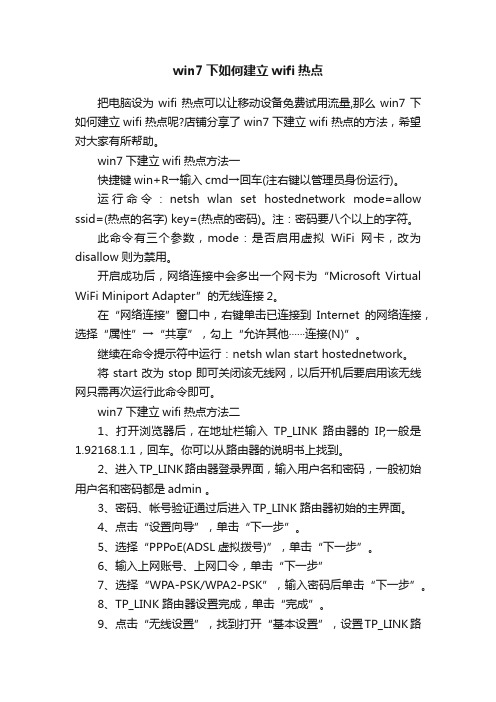
win7下如何建立wifi热点把电脑设为wifi热点可以让移动设备免费试用流量,那么win7下如何建立wifi热点呢?店铺分享了win7下建立wifi热点的方法,希望对大家有所帮助。
win7下建立wifi热点方法一快捷键win+R→输入cmd→回车(注右键以管理员身份运行)。
运行命令:netsh wlan set hostednetwork mode=allow ssid=(热点的名字) key=(热点的密码)。
注:密码要八个以上的字符。
此命令有三个参数,mode:是否启用虚拟WiFi网卡,改为disallow则为禁用。
开启成功后,网络连接中会多出一个网卡为“Microsoft Virtual WiFi Miniport Adapter”的无线连接2。
在“网络连接”窗口中,右键单击已连接到Internet的网络连接,选择“属性”→“共享”,勾上“允许其他······连接(N)”。
继续在命令提示符中运行:netsh wlan start hostednetwork。
将start改为stop即可关闭该无线网,以后开机后要启用该无线网只需再次运行此命令即可。
win7下建立wifi热点方法二1、打开浏览器后,在地址栏输入TP_LINK 路由器的IP,一般是1.92168.1.1,回车。
你可以从路由器的说明书上找到。
2、进入TP_LINK路由器登录界面,输入用户名和密码,一般初始用户名和密码都是admin 。
3、密码、帐号验证通过后进入TP_LINK路由器初始的主界面。
4、点击“设置向导”,单击“下一步”。
5、选择“PPPoE(ADS L虚拟拨号)”,单击“下一步”。
6、输入上网账号、上网口令,单击“下一步”7、选择“WPA-PSK/WPA2-PSK”,输入密码后单击“下一步”。
8、TP_LINK路由器设置完成,单击“完成”。
9、点击“无线设置”,找到打开“基本设置”,设置TP_LINK路由器无线网(也就是大家所以说的wifi)并保存。
如何将win7笔记本设为wifi无线热点及快捷方式
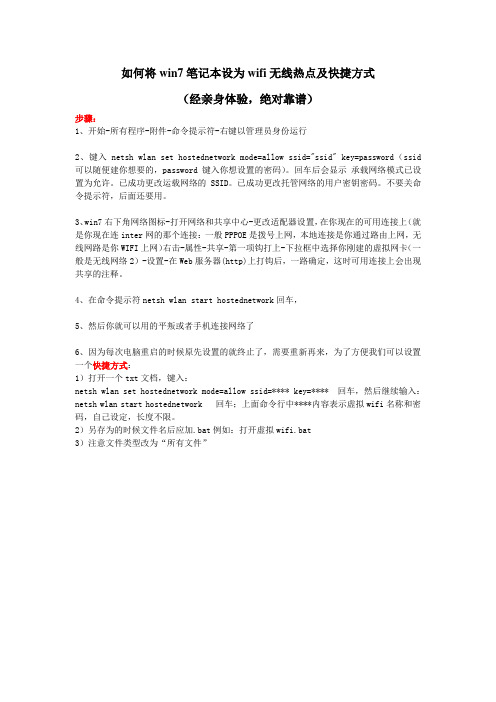
如何将win7笔记本设为wifi无线热点及快捷方式(经亲身体验,绝对靠谱)步骤:1、开始-所有程序-附件-命令提示符-右键以管理员身份运行2、键入netsh wlan set hostednetwork mode=allow ssid="ssid" key=password(ssid 可以随便建你想要的,password键入你想设置的密码)。
回车后会显示承载网络模式已设置为允许。
已成功更改运载网络的SSID。
已成功更改托管网络的用户密钥密码。
不要关命令提示符,后面还要用。
3、win7右下角网络图标-打开网络和共享中心-更改适配器设置,在你现在的可用连接上(就是你现在连inter网的那个连接:一般PPPOE是拨号上网,本地连接是你通过路由上网,无线网路是你WIFI上网)右击-属性-共享-第一项钩打上-下拉框中选择你刚建的虚拟网卡(一般是无线网络2)-设置-在Web服务器(http)上打钩后,一路确定,这时可用连接上会出现共享的注释。
4、在命令提示符netsh wlan start hostednetwork回车,5、然后你就可以用的平叛或者手机连接网络了6、因为每次电脑重启的时候原先设置的就终止了,需要重新再来,为了方便我们可以设置一个快捷方式:1)打开一个txt文档,键入:netsh wlan set hostednetwork mode=allow ssid=**** key=**** 回车,然后继续输入:netsh wlan start hostednetwork 回车;上面命令行中****内容表示虚拟wifi名称和密码,自己设定,长度不限。
2)另存为的时候文件名后应加.bat例如:打开虚拟wifi.bat3)注意文件类型改为“所有文件”。
win7怎么设置wifi热点

win7怎么设置wifi热点现在很多人的笔记本电脑都是win7系统的,我们为了方便联机或者需要让别的设备连接使用网络时,可以对win7电脑进行设置wifi热点,让别的设备连接进来,下面是小编整理的win7设置wifi 热点的方法,供您参考。
win7设置wifi热点的方法一选择“开始”-“运行”命令,在运行命令栏里输入“CMD”打开管理员在界面里输入以下命令:netsh wlan set hostednetwork mode=allow ssid=ACE-PC key=12345678,回车运行等待大约一分钟后,网络连接中出现一个网卡名字为“Microsoft Virtual WIFI Miniport Adapter ”的无线网络,将其重命名为wifi查看“网络连接”窗口,右键单击已经连接上网的网络连接,右击选择“属性”-“共享”,第一栏的家庭网络连接选择“虚拟WIFI”确定之后,可以使用的上网连接显示“共享”表示已经可以使用开启无线网络,在命令提示符里输入:netsh wlan start hostednetwork设置完毕,搜索ACE-PC,输入密码12345678就可以使用了win7设置wifi热点的方法二进入wifi共享精灵官网。
点击“正式版下载”,选择“点击下载”。
下载完成后,点击安装文件,进行安装。
安装成功,软件自动启动,设置用户名和密码,wifi热点创建成功。
win7设置wifi热点的相关文章:1.如何设置使win7成为wifi热点2.Win7系统如何设置WiFi热点3.win7怎么设置成为wifi热点4.Win7笔记本怎么设置WIFI热点5.Win7系统如何进行wifi热点设置。
手机连接电脑网络_win7和XP系统wifi热点设置方法

WIN7系统wifi热点设置教程电脑设置wifi热点条件:电脑内置无线网卡,无论是台式还是笔记本,支持软AP即可设置1、打开电脑“运行”:快捷键win+R→输入cmd→回车2、启用并设定虚拟WiFi网卡,设置无线网络账号,密码:运行命令:netsh wlan set hostednetwork mode=allow ssid=shiyi key=12345678 此命令有三个参数:Mode :是否启用虚拟WiFi网卡,改为disallow则为禁用。
ssid:无线网名称,这里是shiyikey:无线网密码,这里我设置的是12345678以上三个参数可以单独使用,例如只使用mode=disallow可以直接禁用虚拟Wifi网卡。
开启成功后,网络连接中会多出一个网卡为“Microsoft Virtual WiFi Miniport Adapter”的无线连接2,为方便起见,将其重命名为虚拟WiFi。
若没有,还要更新你的无线驱动,这个在后面说。
3、设置Internet连接共享:在“网络连接”窗口中,右键单击已连接到Internet的网络连接,选择“属性”→“共享”,勾上“允许其他······连接(N)”并选择“虚拟WiFi”。
请看下页……….共享至“虚拟WiFi”。
4、开启无线网络:继续在命令提示符中运行:netsh wlan start hostednetwork(将start改为stop即可关闭该无线网,以后开机后要启用该无线网只需再次运行此命令即可)这里显示已启动承载网络表示无线设置成功,但是显示“无法启动承载网络,组或资源的状态不是执行请求操作的正确状态”则表示可能是你的无线网卡的驱动不是最新,你更新一个驱动就可以了。
这个在驱动精灵啊,驱动人生的都可以更新的。
至此,虚拟WiFi的红叉叉消失,WiFi基站已组建好,主机设置完毕。
笔记本、带WiFi模块的手机等子机搜索到无线网络shiyi,输入密码12345678,就能共享上网啦!附:显示无线网络信息命令:netsh wlan show hostednetwork你可以用这个命令看网络承载启动没有!!!虚拟无线AP发射的WLAN是802.11g标准,带宽为54Mbps。
win7电脑变身WiFi热点并实现开机启动虚拟wifi的设置方法
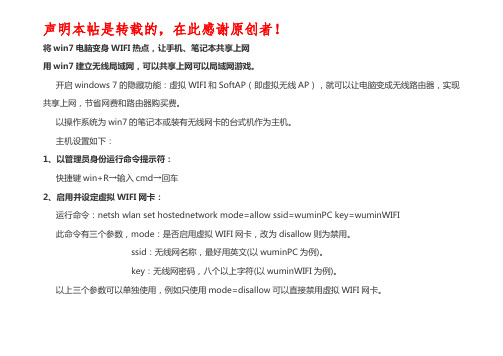
声明本帖是转载的,在此感谢原创者!将win7电脑变身WIFI热点,让手机、笔记本共享上网用win7建立无线局域网,可以共享上网可以局域网游戏。
开启windows 7的隐藏功能:虚拟WIFI和SoftAP(即虚拟无线AP),就可以让电脑变成无线路由器,实现共享上网,节省网费和路由器购买费。
以操作系统为win7的笔记本或装有无线网卡的台式机作为主机。
主机设置如下:1、以管理员身份运行命令提示符:快捷键win+R→输入cmd→回车2、启用并设定虚拟WIFI网卡:运行命令:netsh wlan set hostednetwork mode=allow ssid=wuminPC key=wuminWIFI此命令有三个参数,mode:是否启用虚拟WIFI网卡,改为disallow则为禁用。
ssid:无线网名称,最好用英文(以wuminPC为例)。
key:无线网密码,八个以上字符(以wuminWIFI为例)。
以上三个参数可以单独使用,例如只使用mode=disallow可以直接禁用虚拟WIFI网卡。
这里我们运行:”netsh wlan set hostednetwork mode=allow ssid=ACE-PC key=12345678”命令运行成功之后,网络连接中会多出一个网卡为“Microsoft Virtual WIFI Miniport Adapter”的“无线网络连接”2(需要大概一分钟的时间,请耐性等候),为方便起见,将其重命名为虚拟WIFI。
若没有,只需更新无线网卡驱动就OK了。
3、设置Internet连接共享:在“网络连接”窗口中,右键单击已连接到Internet的网络连接(这里是CMCC-EDU),选择“属性”→“共享”,勾上“允许其他······连接(N)”并选择“虚拟WIFI”。
后,提供共享的网卡图标旁会出现“共享的”字样,表示“宽带连接”已共享至“虚拟WIFI”。
将win7电脑无线网变身WiFi热点

将win7电脑无线网变身WiFi热点,让手机、笔记本共享上网将win7电脑变身WiFi热点,让手机、笔记本共享上网用win7建立无线局域网,可以共享上网可以局域网游戏。
开启windows 7的隐藏功能:虚拟WiFi和SoftAP(即虚拟无线AP),就可以让电脑变成无线路由器,实现共享上网,节省网费和路由器购买费。
宏碁、惠普笔记本和诺基亚N97mini亲测通过。
以操作系统为win7的笔记本或装有无线网卡的台式机作为主机。
主机设置如下:1、以管理员身份运行命令提示符:快捷键win+R→输入cmd→回车2、启用并设定虚拟WiFi网卡:运行命令:netsh wlan set hostednetwork mode=allow ssid=wuminPCkey=wuminWiFi此命令有三个参数,mode:是否启用虚拟WiFi网卡,改为disallow则为禁用。
ssid:无线网名称,最好用英文(以wuminPC为例)。
key:无线网密码,八个以上字符(以wuminWiFi为例)。
以上三个参数可以单独使用,例如只使用mode=disallow可以直接禁用虚拟Wifi网卡。
开启成功后,网络连接中会多出一个网卡为“Microsoft Virtual WiFi Miniport Adapter”的无线连接2,为方便起见,将其重命名为虚拟WiFi。
若没有,只需更新无线网卡驱动就OK了。
3、设置Internet连接共享:在“网络连接”窗口中,右键单击已连接到Internet的网络连接,选择“属性”→“共享”,勾上“允许其他······连接(N)”并选择“虚拟WiFi”。
确定之后,提供共享的网卡图标旁会出现“共享的”字样,表示“宽带连接”已共享至“虚拟WiFi”。
4、开启无线网络:继续在命令提示符中运行:netsh wlan start hostednetwork(将start改为stop即可关闭该无线网,以后开机后要启用该无线网只需再次运行此命令即可)至此,虚拟WiFi的红叉叉消失,WiFi基站已组建好,主机设置完毕。
如何把笔记本电脑设置成WIFI热点(win7)

如何把笔记本电脑设置成WIFI热点(win7)在平常上网过程中,难免会遇到一些网络方面的问题,这时候我们就需要查看网络连接的状态,查找问题根源。
在Windows XP中,大家这时候都会从开始菜单或控制面板打开“网络连接”窗口来检查网络问题,但对于一个Windows 7 新手来说,找到这个窗口似乎有点困难,在控制面板中搜索“网络连接”也找不到它。
这时候,大家应该想到的就是上次介绍过的“网络和共享中心”,因为这里集中了网络相关的常规配置,在这里能不能找到线索呢?试试点击左上方的“更改适配器设置”任务吧,瞧,“网络连接”窗口原来藏在这里,这时候我们就可以和XP中一样查看到计算机中网卡的设置和状态了:但有的同学可能会发现,在这些网卡当中多了一个叫“Microsoft Virtual WiFi Miniport Adapter”的东西,按名字来看似乎是微软的虚拟Wifi网卡。
电脑中怎么会无缘无故多了这么一个东西呢?难道又一个Windows 7的隐藏功能被发现啦?没错,这的确是Windows 7 中深藏不漏的新功能——“虚拟Wifi”,不好意思在前面给大家卖了很大一个关子。
简单来说,Windows 7能在现有无线网卡的基础上再虚拟出一块无线网卡,支持网络共享,让我们的电脑变成无线路由器哦!看来如今“虚拟”真是无处不在啊。
有的同学可能知道,在此之前,其实也可以建立临时网络向其他Wifi 设备共享互联网啊,虚拟 Wifi 网卡有什么新的优势呢?传统的临时无线网(即Ad Hoc模式)是一种点对点网络,类似于有线网中的“双机互联”,虽然也能实现互联网共享,但主要用于两个设备临时互联,并且有的设备(如采用Android系统的设备)并不支持连接到临时无线网。
还有一个很严重的问题,由于一块无线网卡只能连接到一个无线网络,因此如果通过无线网卡连接到 Internet,就不能再使用这个无线网卡建立临时网络,共享 Internet 了。
win7设置无线热点但手机连接不上怎么办
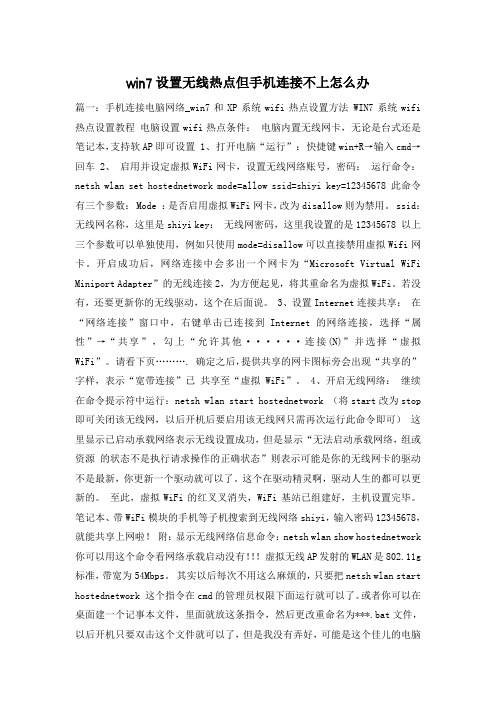
win7设置无线热点但手机连接不上怎么办篇一:手机连接电脑网络_win7和XP系统wifi热点设置方法 WIN7系统wifi 热点设置教程电脑设置wifi热点条件:电脑内置无线网卡,无论是台式还是笔记本,支持软AP即可设置 1、打开电脑“运行”:快捷键win+R→输入cmd→回车 2、启用并设定虚拟WiFi网卡,设置无线网络账号,密码:运行命令:netsh wlan set hostednetwork mode=allow ssid=shiyi key=12345678 此命令有三个参数: Mode :是否启用虚拟WiFi网卡,改为disallow则为禁用。
ssid:无线网名称,这里是shiyi key:无线网密码,这里我设置的是12345678 以上三个参数可以单独使用,例如只使用mode=disallow可以直接禁用虚拟Wifi网卡。
开启成功后,网络连接中会多出一个网卡为“Microsoft Virtual WiFi Miniport Adapter”的无线连接2,为方便起见,将其重命名为虚拟WiFi。
若没有,还要更新你的无线驱动,这个在后面说。
3、设置Internet连接共享:在“网络连接”窗口中,右键单击已连接到Internet的网络连接,选择“属性”→“共享”,勾上“允许其他······连接(N)”并选择“虚拟WiFi”。
请看下页………. 确定之后,提供共享的网卡图标旁会出现“共享的”字样,表示“宽带连接”已共享至“虚拟WiFi”。
4、开启无线网络:继续在命令提示符中运行:netsh wlan start hostednetwork (将start改为stop 即可关闭该无线网,以后开机后要启用该无线网只需再次运行此命令即可)这里显示已启动承载网络表示无线设置成功,但是显示“无法启动承载网络,组或资源的状态不是执行请求操作的正确状态”则表示可能是你的无线网卡的驱动不是最新,你更新一个驱动就可以了。
将win7电脑变身WiFi热点
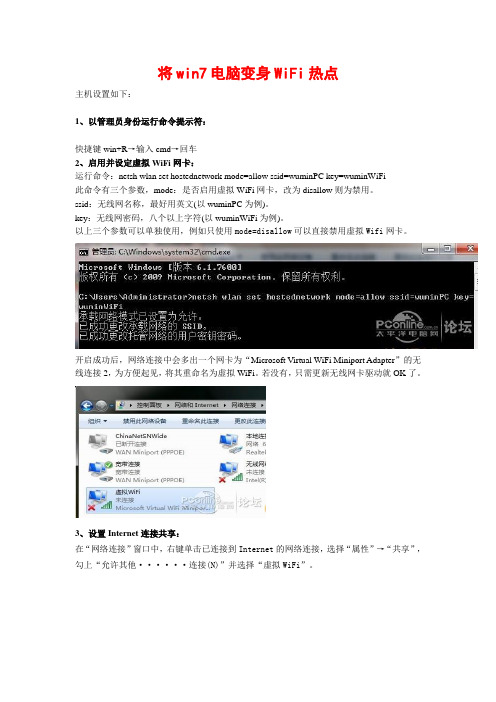
将win7电脑变身WiFi热点主机设置如下:1、以管理员身份运行命令提示符:快捷键win+R→输入cmd→回车2、启用并设定虚拟WiFi网卡:运行命令:netsh wlan set hostednetwork mode=allow ssid=wuminPC key=wuminWiFi此命令有三个参数,mode:是否启用虚拟WiFi网卡,改为disallow则为禁用。
ssid:无线网名称,最好用英文(以wuminPC为例)。
key:无线网密码,八个以上字符(以wuminWiFi为例)。
以上三个参数可以单独使用,例如只使用mode=disallow可以直接禁用虚拟Wifi网卡。
开启成功后,网络连接中会多出一个网卡为“Microsoft V irtual WiFi Miniport Adapter”的无线连接2,为方便起见,将其重命名为虚拟WiFi。
若没有,只需更新无线网卡驱动就OK了。
3、设置Internet连接共享:在“网络连接”窗口中,右键单击已连接到Internet的网络连接,选择“属性”→“共享”,勾上“允许其他······连接(N)”并选择“虚拟WiFi”。
确定之后,提供共享的网卡图标旁会出现“共享的”字样,表示“宽带连接”已共享至“虚拟WiFi”。
4、开启无线网络:继续在命令提示符中运行:netsh wlan start hostednetwork(将start改为stop即可关闭该无线网,以后开机后要启用该无线网只需再次运行此命令即可)至此,虚拟WiFi的红叉叉消失,WiFi基站已组建好,主机设置完毕。
笔记本、带WiFi模块的手机等子机搜索到无线网络wuminPC,输入密码wuminWiFi,就能共享上网啦!附:显示无线网络信息命令:netsh wlan show hostednetwork虚拟无线AP发射的WLAN是802.11g标准,带宽为54Mbps。
win7_开启wifi热点教程

win7 开启wifi热点图文教程(非软件方法)今天折腾一上午,总算是把俺的本本弄成热点了,实现了手机共享上网了,顺便作了个教程发来分享一下。
网上也有很多,只是感觉写得不够详细,所以自己有动手完善了一下。
开启windows 7的隐藏功能:虚拟WiFi和SoftAP(即虚拟无线AP),就可以让电脑变成无线路由器,实现共享上网,节省网费和路由器购买费。
索爱MT15i亲测通过,信号强,速度稳定。
以操作系统为win7的笔记本或装有无线网卡的台式机作为主机(我的是win7旗舰版,系统要完整不能缺少组件)。
方法设置如下:(建议:在进行操作前,先更新网卡驱动)。
1、以管理员身份运行命令提示符:开始菜单→附件→命令提示符→右键以“管理员身份运行” 下图2、启用并设定虚拟WiFi网卡:运行命令:netsh wlan set hostednetwork mode=allowssid=RongPC key=123456789i(注意:上边命令"ssid"后红字为网络名称,自己随便命名,比如上面RongPC可改为MyWiFi 等等(名字为英文或者拼音),自己喜欢方便记忆区分怎么命名都行。
"Key"后边红字为密码,自己随便命名,比如上面123456789i 可以改为12345678xxx,总之自己想改成什么名字都可以,不一定非得这个网络名称,这个密码,密码8位以上最好)此命令有三个参数,mode:是否启用虚拟WiFi网卡,改为disallow则为禁用。
ssid:无线网名称,最好用英文(以RongPC为例),即要设定的wifi名称。
key:无线网密码,八个以上字符(以123456789i为例),即你要设定的wifi密码。
以上三个参数可以单独使用,例如只使用mode=disallow可以直接禁用虚拟Wifi网卡。
相信以前用过DOS的人都知道怎么运行命令了,那就是输入按回车netsh wlan set hostednetwork mode=allow ssid=RonngPC key=730demaxiya然后“Enter回车”“回车”运行之后看到以下内容(下图):然后再打开“网络和共享中心”--“更改适配器设置”看看是不是多了一项,若果有多出的这一项“MicrosoftVirtual WiFi Miniport Adapter”,那么说明我们前边的设置是真确的。
电脑如何设置wifi热点

电脑如何设置wifi热点电脑如何设置wifi热点目前大部分无线路由器的初始IP地址都是192.168.1.1,当然也有可能是192.168.0.1。
默认用户名和密码常是admin、admin,root、root这两对。
下面是店铺收集整理的电脑怎么设置wifi热点,欢迎阅读。
怎么用电脑设置wifi热点:连接电脑与路由器端口用网线连接笔记本和无线路由器的LAN口,这一步不能用无线替代有线网络。
因为部分无线路由器默认不允许用无线连接路由器并进行配置,需要手动开启才行。
打开IE浏览器,在地址栏中输入192.168.1.1,输入默认的用户名和密码。
目前大部分无线路由器的初始IP地址都是192.168.1.1,当然也有可能是192.168.0.1。
默认用户名和密码常是admin、admin,root、root这两对。
在win7系统下,设置IP地址需要到开始菜单→控制面板→网络和Internet→查看网络状态和任务→更改适配器配置→本地连接→右键选择“属性”→Inter net协议版本4(TCP/IP V4)→属性→选择“使用下面的IP地址”,输入IP地址192.168.1.2、子网掩码255.255.255.0、默认网关192.168.1.1,在下方的DNS服务器中输入本地的DNS服务器的IP或者使用192.168.1.1这个地址。
怎么用电脑设置wifi热点:完成路由器的相关设定接下来就是要完成无线路由器在安全、连接方面的设定,是重中之重。
不同的路由器可能不一样,但是大概的原理是差不多的。
有的机型的无线设置位于一个独立的“无线网络”选项卡,也有的`机型在“高级设置”中设置无线相关选项,但设置的内容都大同小异。
进入基本设置中的“网络设置”,里面有无线网络设置。
在这里可以设置一个SSID也就是接入点的名称,你可以随意设置,但最好不要使用特殊字符,请使用26个字母和数字。
建议隐藏SSID,也就是禁止“SSID广播”。
win7设置无线热点但手机连接不上怎么办

win7设置无线热点但手机连接不上怎么办篇一:手机连接电脑网络_win7和xp系统wifi热点设置方法wIn7系统wifi热点设置教程电脑设置wifi热点条件:电脑内置无线网卡,无论是台式还是笔记本,支持软Ap即可设置1、打开电脑“运行”:快捷键win+R→输入cmd→回车2、启用并设定虚拟wiFi网卡,设置无线网络账号,密码:运行命令:netshwlansethostednetworkmode=allowssid=shiyikey=12345678此命令有三个参数:mode:是否启用虚拟wiFi网卡,改为disallow则为禁用。
ssid:无线网名称,这里是shiyikey:无线网密码,这里我设置的是12345678以上三个参数可以单独使用,例如只使用mode=disallow可以直接禁用虚拟wifi网卡。
开启成功后,网络连接中会多出一个网卡为“microsoftVirtualwiFiminiportAdapter”的无线连接2,为方便起见,将其重命名为虚拟wiFi。
若没有,还要更新你的无线驱动,这个在后面说。
3、设置Internet连接共享:在“网络连接”窗口中,右键单击已连接到Internet的网络连接,选择“属性”→“共享”,勾上“允许其他······连接(n)”并选择“虚拟wiFi”。
请看下页……….确定之后,提供共享的网卡图标旁会出现“共享的”字样,表示“宽带连接”已共享至“虚拟wiFi”。
4、开启无线网络:继续在命令提示符中运行:netshwlanstarthostednetwork(将start改为stop即可关闭该无线网,以后开机后要启用该无线网只需再次运行此命令即可)这里显示已启动承载网络表示无线设置成功,但是显示“无法启动承载网络,组或资源的状态不是执行请求操作的正确状态”则表示可能是你的无线网卡的驱动不是最新,你更新一个驱动就可以了。
win7建立wifi热点及修改密码

Win7系统建立并开启Wifi热点及修改密码首先说更改WiFi热点名字,密码,重新输入netsh wlan set hostednetwork mode=allow ssid=xxx key=xxx 将xxx更改名称和密码即可1.首先,确定你的笔记本已经开启了无线。
点击电脑左下角的开始,在搜索程序和文件栏输入cmd。
2/8在上图中找到Windows命令处理程序cmd.exe,右击选择以管理员身份运行。
3/8打开之后,输入命令:netsh wlan set hostednetwork mode=allow ssid=livdran2012 key=100100100 。
mode:是否启用虚拟WiFi网卡,改为disallow则为禁止。
ssid:无线网名称,推荐最好用英文。
(此处以livdran2012为例,可自由设置)key:无线网密码,限定八个以上字符。
(此处以100100100为例,可自由设置)4/8输入完命令后按回车键运行。
运行成功后,打开网络和共享中心,点击左侧更改适配器设置。
6/8进入适配器设置就会发现多出了一个网卡为“Microsoft Virtual WiFi Miniport Adapter”的无线网络连接2。
若没有,则尝试更新无线网卡驱动。
为方便起见,可将无线网络连接2重命名为虚拟WiFi。
在网络连接里,右键单击已连接到Internet的网络连接,选择“属性”→“共享”,勾上“允许其他网络用户通过此计算机的Internet连接来连接(N)”并选择“虚拟WiFi”。
确定之后,提供共享的网卡图标旁会出现“共享的”字样,表示“宽带连接”已共享至“虚拟WiFi”。
8/8然后,继续在命令提示符中输入:netsh wlan start hostednetwork,按回车键运行。
最后,虚拟WiFi的红叉消失,WiFi基站已组建好并启动,用支持WiFi的设备搜索到自己建立的无线网络(如例中livdran2012),输入自己设置的密码(如例中100100100),即可共享上网了。
- 1、下载文档前请自行甄别文档内容的完整性,平台不提供额外的编辑、内容补充、找答案等附加服务。
- 2、"仅部分预览"的文档,不可在线预览部分如存在完整性等问题,可反馈申请退款(可完整预览的文档不适用该条件!)。
- 3、如文档侵犯您的权益,请联系客服反馈,我们会尽快为您处理(人工客服工作时间:9:00-18:30)。
windows7简单命令设置无线热点
开启windows 7的隐藏功能:虚拟WiFi和SoftAP(即虚拟无线AP),可以让电脑变身无线路由器,实现共享上网。
方法如下:
1.以管理员身份运行cmd命令提示符。
2.启用并设定虚拟WiFi网卡:
运行命令:netsh wlan set hostednetwork mode=allow ssid=wifiname
key=wifipassword
注意:
下面参数可以自由变换
mode:是否启用虚拟WiFi网卡,即承载网络模式设置为允许,改为disallow则为禁用。
ssid:无线网名称,最好用英文。
key:无线网密码,八个以上字符。
以上三个参数可以单独使用,例如只使用mode=disallow可以直接禁用虚拟Wifi网卡。
开启成功后,网络连接中会多出一个网卡为“Microsoft Virtual WiFi Miniport Adapter”的无线连接2,为方便可将其重命名为“虚拟WiFi”,若没有多出无线连接,只需更新无线网卡驱动就OK了。
3.设置Internet连接共享:
在“网络连接”窗口中,右键单击已连接到Internet的网络连接,选择“属性”→“共享”,勾上“允许其他网络用户连接(N)”并选择你所开启的无线连接,此处示例为“魅族WiFi”。
4.开启无线网络:
继续在命令提示符中运行:netsh wlan start hostednetwork
(将start改为stop即可关闭该无线网,这个命令在重启机器或断开连接后需要再次输入启动无线连接)
再次打开网络连接页面:
我们会发现"魅族WIFI"旁边的红叉已经消失,无线AP开启成功
PS:显示无线网络信息命令:netsh wlan show hostednetwork。
